はじめてゲームプログラミングのノードンガイド
『ブルルン ブルルン クルマノードン』の攻略チャート

ナビつき!つくってわかる はじめてゲームプログラミングの
ノードンガイド『ブルルン ブルルン クルマノードン』の攻略チャート。
クルマノードンの基本的な操作や、ノードンの繋ぎ方について解説している。
ブルルン ブルルン クルマノードンの概要
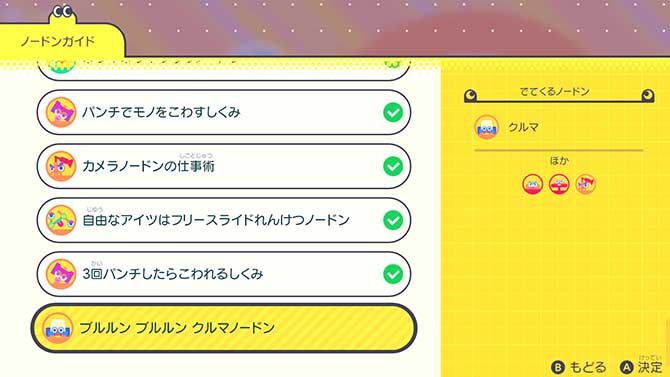
| 追加 | エキサイトレーシングのステップ1攻略後 |
|---|---|
| でてくるノードン | クルマ |
クルマノードンの移動方法をボタンに設定したり、
移動スピードやジャンプ力を上げたりして、クルマの基本的な操作方法について学べます。
ブルルン ブルルン クルマノードンの攻略チャート
- クルマの移動スピードを上げる
- Rスティックでクルマが動くように設定する
- ZRボタンでジャンプするように設定する
- クルマのジャンプ力を最大にする
1:クルマの移動スピードを上げる
クルマが表示されるので、Yボタンを押して走らせる。
その後、+ボタンを押してプログラム画面に切り替えます。
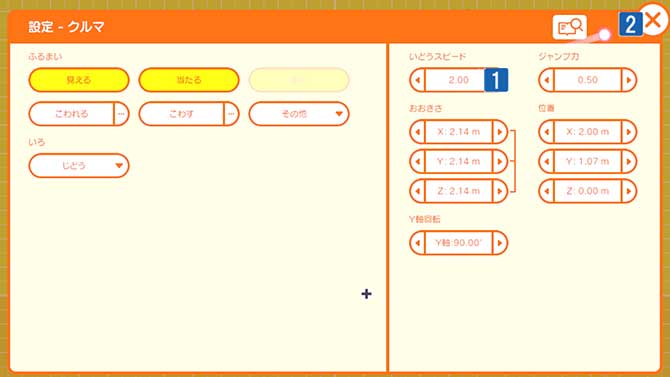
クルマの設定画面を開く。
いどうスピードを『2』にセットして、設定画面を閉じます。
+ボタンを押して、ゲーム画面に切り替える。
Yボタンを押して、クルマがさっきよりも速度が速いことを確認します。
確認後、+ボタンを押して、プログラム画面に切り替える。
2:Rスティックでクルマが動くように設定する
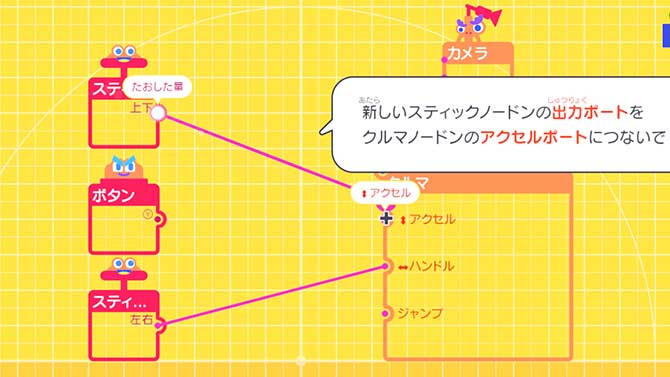
解説を聞いた後、Rスティックノードンが登場するので、
ボタンノードンとクルマノードンのワイヤーを削除して、
Rスティックノードン『上下』から、クルマノードンの『アクセルポート』へワイヤーで繋ぐ。
+ボタンを押して、ゲーム画面に切り替える。
Rスティックを上下に動かしてクルマを走らせたり、
Lスティックの左右で曲がったりすることを確認します。
確認後、+ボタンを押して、プログラム画面に切り替える。
3:ZRボタンでジャンプするように設定する
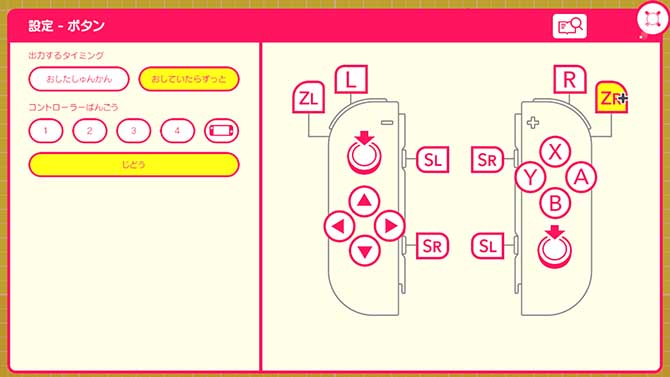
解説を聞いた後、ボタンノードン『Y』から、
クルマノードンの『ジャンプポート』へワイヤーで繋ぎます。
その後、ボタンノードン『Y』の設定画面を開く。
Yボタンをオフにして、ZRボタンをオンにして設定画面を閉じる。
+ボタンを押して、ゲーム画面に切り替える。
Rスティックの上下でクルマを動かしながら、
ZRボタンでジャンプできることを確認します。
確認後、+ボタンを押して、プログラム画面に切り替える。
4:クルマのジャンプ力を最大にする
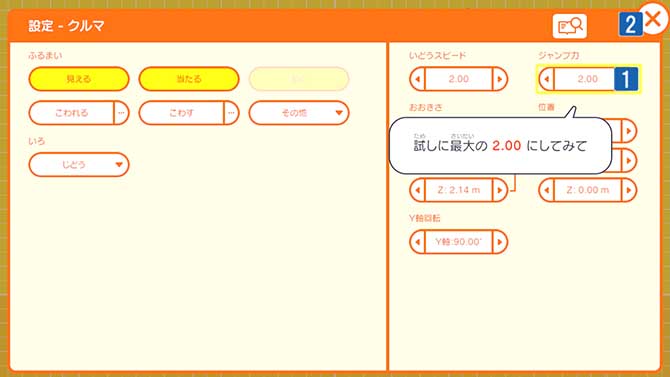
クルマノードンの設定画面を開く。
ジャンプ力を『2』にセットして、設定画面を閉じます。
+ボタンを押して、ゲーム画面に切り替える。
ZRボタンを押して、さっきよりも高くジャンプできることを確認します。
確認後、+ボタンを押してプログラム画面に切り替えれば、
ブルルン ブルルン クルマノードンが攻略されます。